win11更新错误代码 0x80070002 Win11更新失败提示错误代码0x80070002解决方法
许多Windows 11用户在进行系统更新时遇到了错误代码0x80070002的问题,导致更新失败,这一错误代码通常是由于系统文件损坏或缺失引起的。针对这一问题,用户可以尝试通过清理系统文件、重启Windows Update服务或运行系统文件检查工具等方法来解决。希望以上提供的解决方法能帮助用户顺利完成Windows 11更新,保持系统的稳定性和安全性。
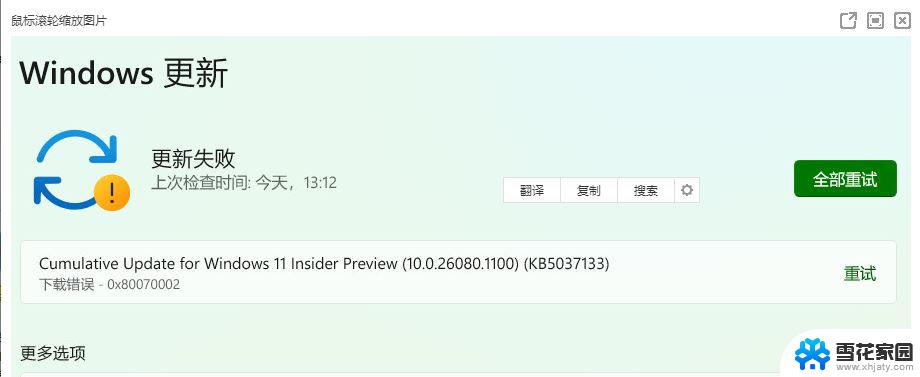
1. 按Win+R快捷键,打开运行窗口,输入“services.msc”命令打开服务管理器。
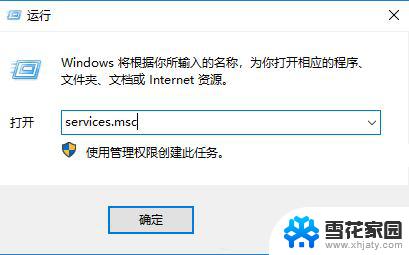
2.在服务列表中找到“Windows Update”并双击打开的属性窗口中,点击“停止”按钮,关闭更新服务。
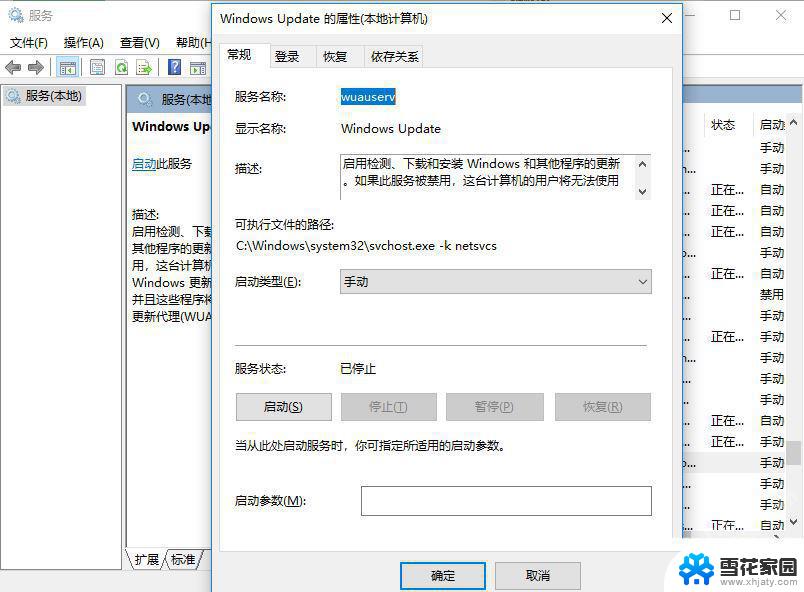
3.在系统盘中找到“C:\Windows\SoftwareDistribution”文件夹,删除里面的DataStore文件夹。
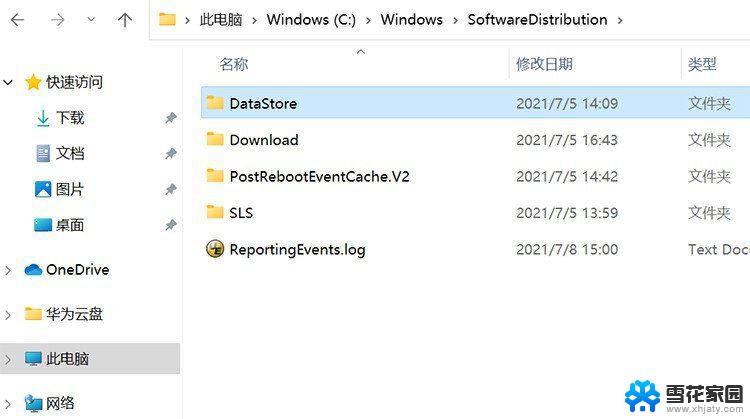
4.再次打开服务窗口,找到“Windows Update”服务,右键点击后选择“启动”菜单项,启动更新服务后,重新启动电脑问题就能解决了。
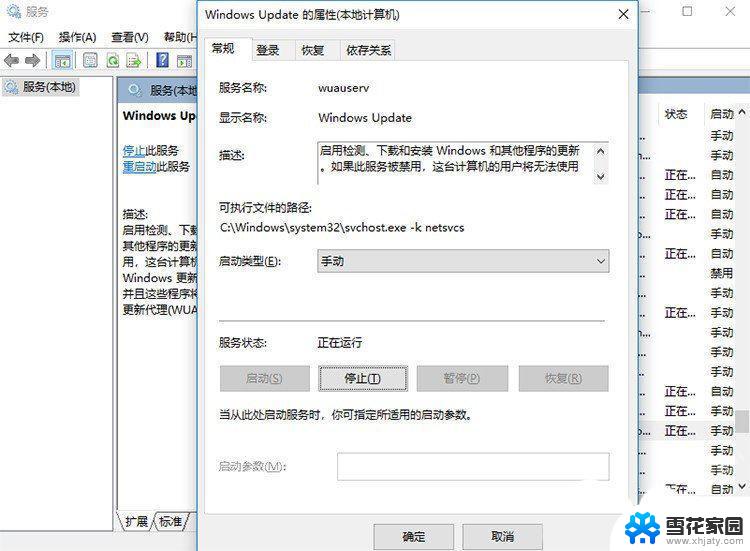
该系统采用微软最新Windows11 23H2 专业版离线制作,在使用上系统更加稳定、安全。同时对系统进行了精细化处理,将系统速度提升至最佳状态,让用户体验极致的速度。
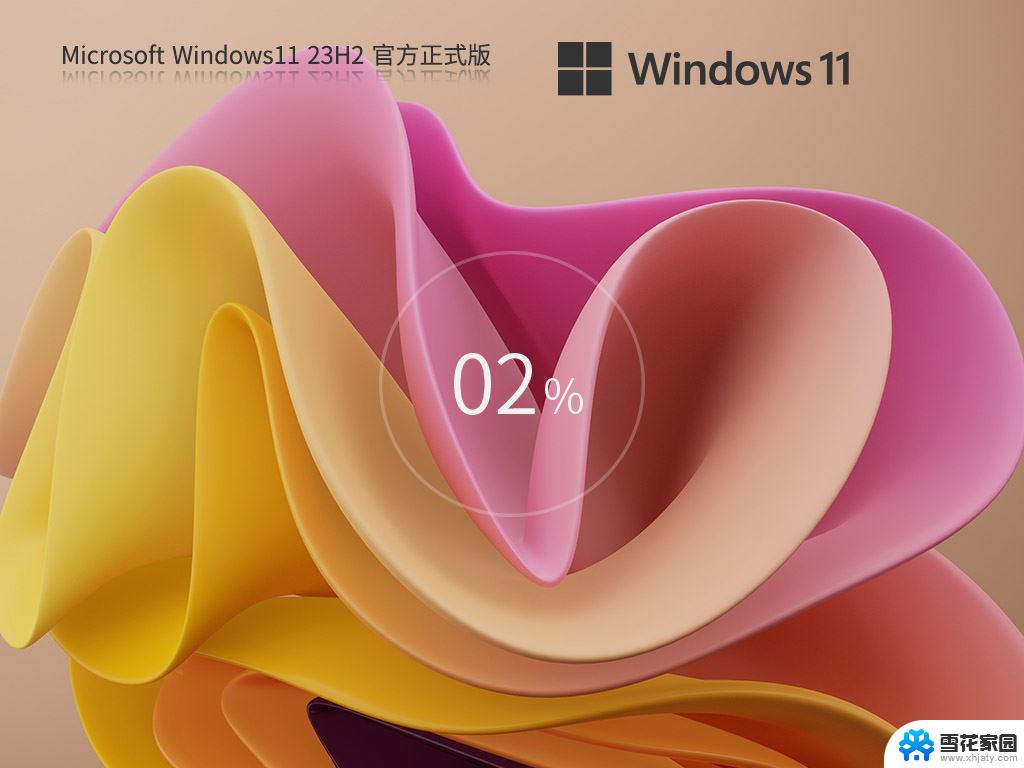
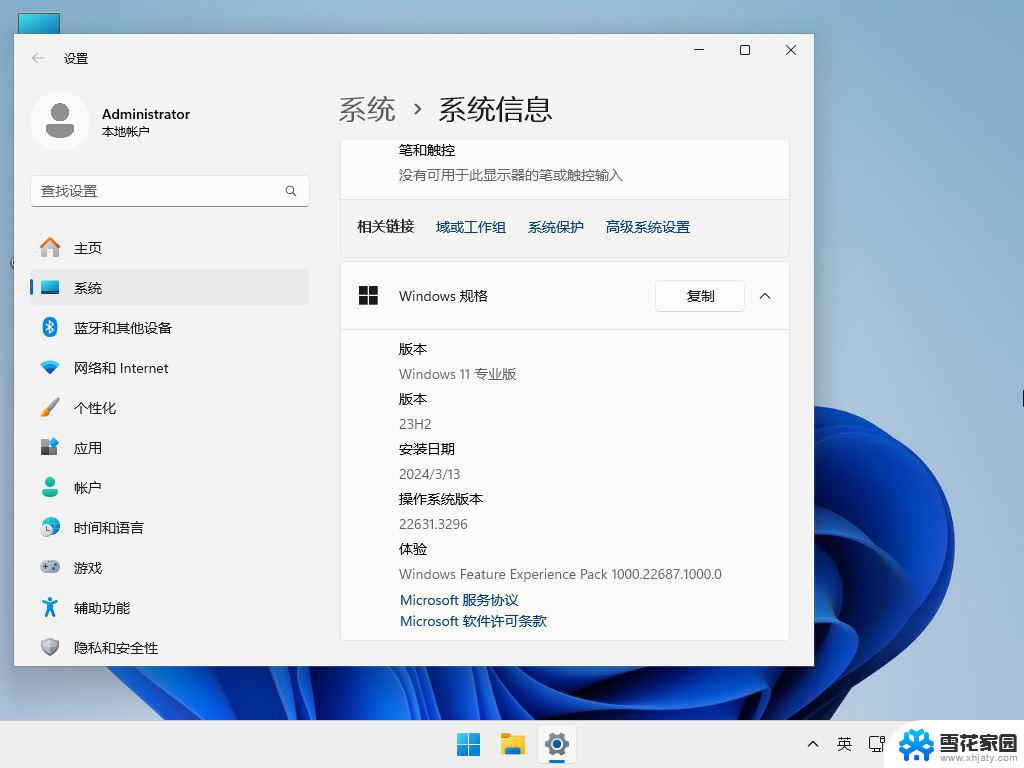
Win11 KB5034848安装失败提示错误0x800f0922等的处理办法
Win11安装1月更新KB5034123报错0x800f081f
以上就是win11更新错误代码 0x80070002的全部内容,还有不清楚的用户就可以参考一下小编的步骤进行操作,希望能够对大家有所帮助。
win11更新错误代码 0x80070002 Win11更新失败提示错误代码0x80070002解决方法相关教程
-
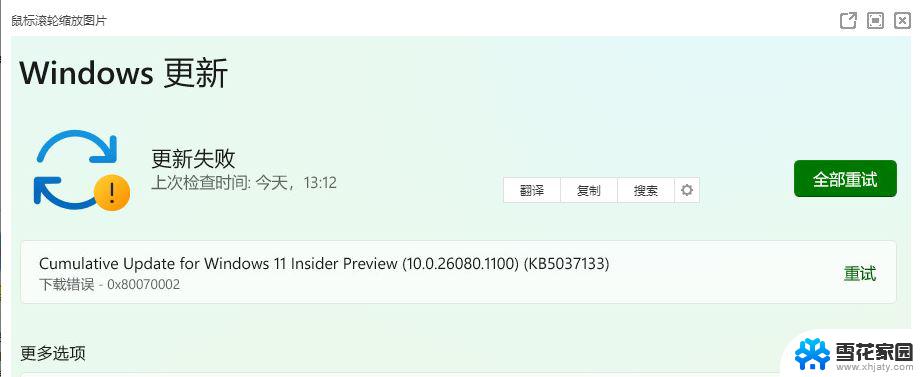
-
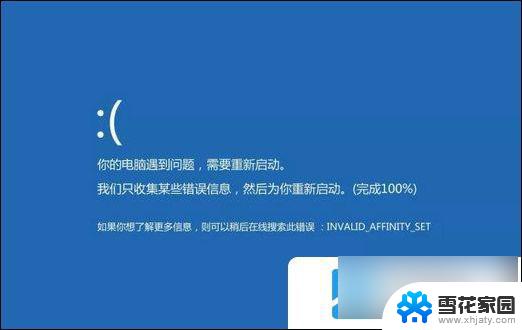 win11查蓝屏代码 win11蓝屏错误代码解决方法大全
win11查蓝屏代码 win11蓝屏错误代码解决方法大全2025-01-11
-
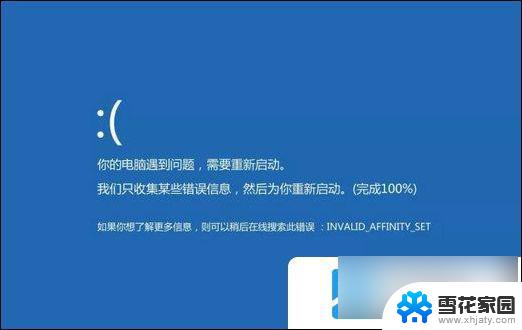 win11查看蓝屏代码 win11蓝屏错误代码排查方法
win11查看蓝屏代码 win11蓝屏错误代码排查方法2024-10-16
-
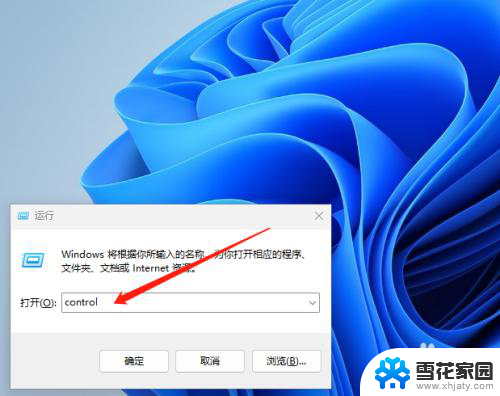
- win11系统打印机连不上 Win11打印机无法连接错误代码解决方法
- win110x00000709打印机 Win11 23H2共享打印机连接错误代码0x00000709解决方法
- 无法激活win110x803f7001 Win10系统激活错误代码0x803f7001解决方法
- win11 0x0000709错误 解决Win11系统共享打印机出现0x0000709错误的方法
- win11终止代码: irql not less or equal win11蓝屏IRQL NOT LESS OR EQUAL系统错误的最简单解决方案
- win11dns修复失败 DNS错误修复方法
- win11如何互相切换文件 Win11怎么实现文件和资料的简便分享
- win11锁屏显示的提示怎么去掉 Windows11系统锁屏通知显示关闭步骤
- win11设置鼠标漂移 Windows11鼠标漂移一直存在怎么解决
- win11主文件夹显示如何设置 Win11怎么设置常用文件夹显示方式
- win11桌面为什么一刷新就变动图标位置 win11刷新桌面后图标位置错乱的解决方法
- 怎么让win11显示秒 Win11调整时间设置显示秒
win11系统教程推荐
- 1 win11如何互相切换文件 Win11怎么实现文件和资料的简便分享
- 2 win11设置鼠标漂移 Windows11鼠标漂移一直存在怎么解决
- 3 怎么让win11显示秒 Win11调整时间设置显示秒
- 4 玩游戏的时候win11老是自动新建桌面 Win11开机桌面无限刷新怎么调整
- 5 win11让桌面图标 列表 Win11系统桌面图标排列方式设置
- 6 win11有蓝牙图标不能连接 win11蓝牙无法连接怎么解决
- 7 win11系统内的开关按钮怎么看 Win11系统的电源按钮在哪里设置
- 8 win11下载 取消自动排序 如何在Excel倒数321关闭自动排序功能
- 9 win11电脑 无线投屏到电视 win11投屏到电视机步骤
- 10 win11的edge浏览器页面打不开 win11edge浏览器打不开解决方案